Dans cet article, je vous monte comment installer docker sous windows.
Il faut se rendre sur la page de docker community pour une utilisation personnelle.
https://www.docker.com/docker-community.
Afin de pouvoir télécharger l’installer de docker, il faut s’enregistrer dans le community hub. Pour cela, rendez-vous en haut à droite et cliquez sur « Sign in ».
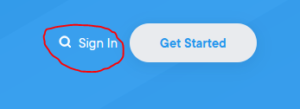
Vous vous retrouvez sur l’écran de login de docker community hub.
Si vous possédez, un compte docker community hub, c’est ici qu’il faut s’enregistrer avec votre docker id et votre mot de passe.
Attention toute fois votre compte est actif seulement si vous avez validé votre enregistrement par le lien reçu dans l’e-mail d’inscription.
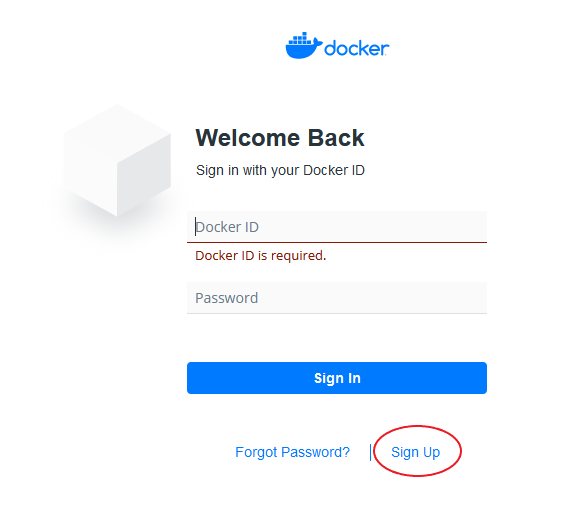
Si vous ne possédez pas de compte, il faut cliquer sur le lien « Sign up » en bas à droite du formulaire.
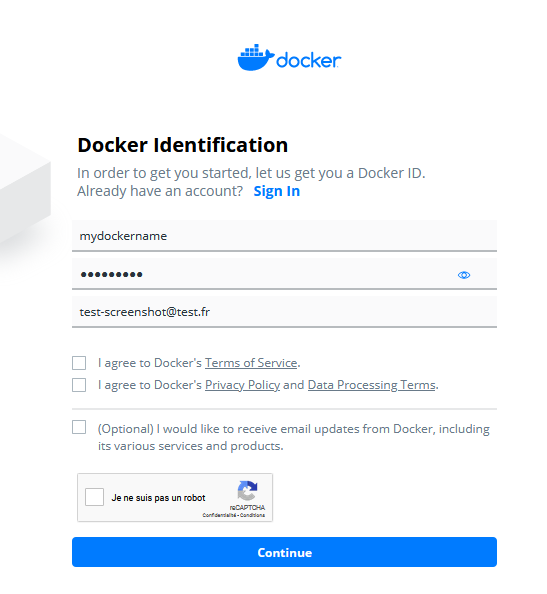
Remplissez le formulaire ci-dessus afin de créer votre compte, n’oubliez pas de cochez les différentes cases à cocher.
Et voila, il ne vous reste plus qu’à attendre l’e-mail d’inscription et de validez votre inscription en cliquant sur le lien qui vous a été fourni.
Retournez sur le site et enregistrez vous.
Sur l’écran principal, vous cliquez sur le lien « Get started with docker desktop »
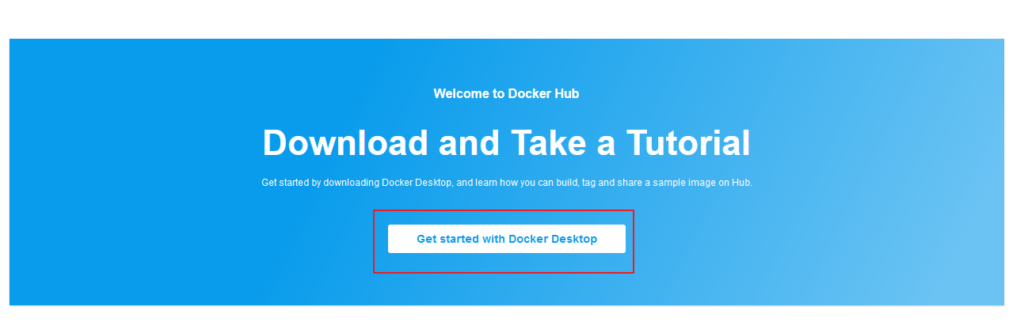
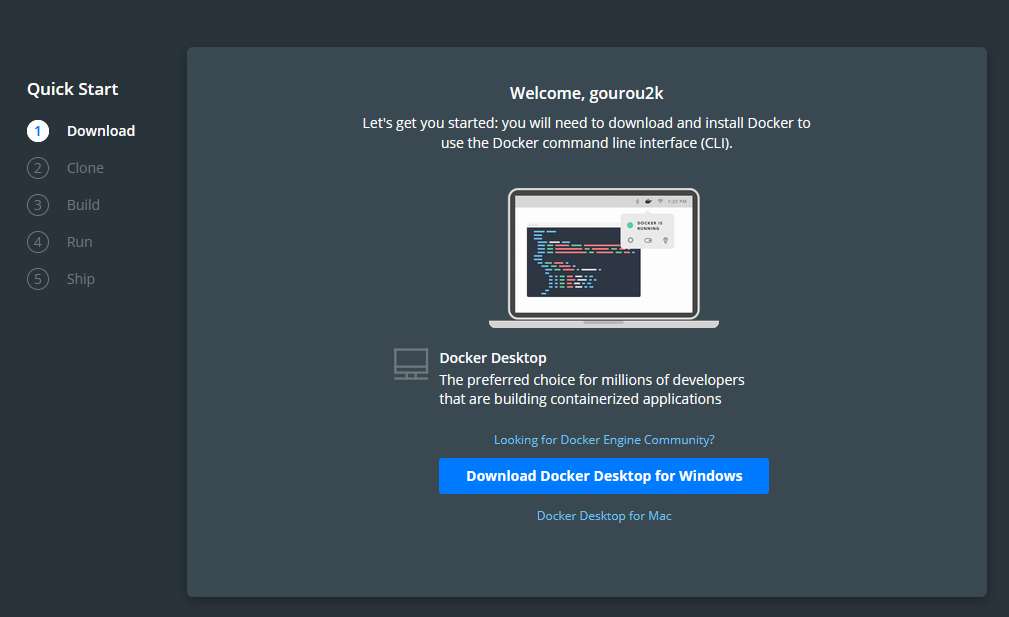
Cliquez sur « Download Docker Desktop for Windows » et télécharger le fichier d’installation.
Une fois téléchargé, exécutez le fichier.
L’installation se fait en 3 écrans.
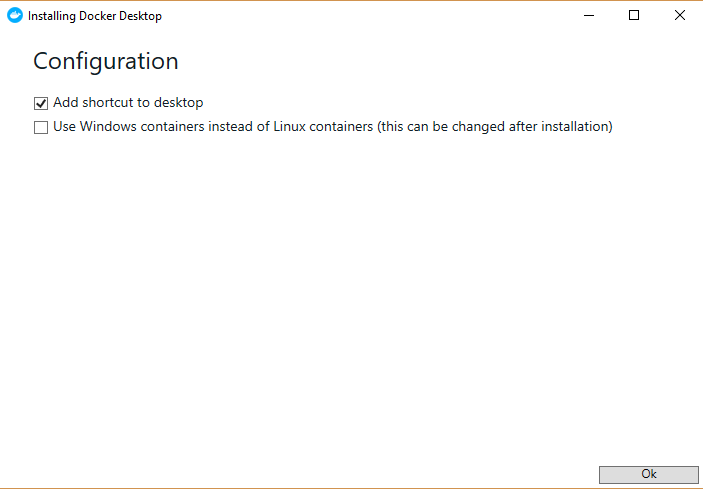
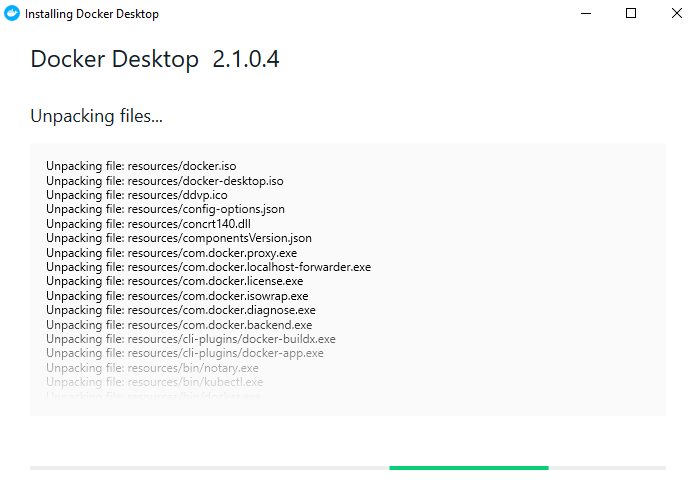
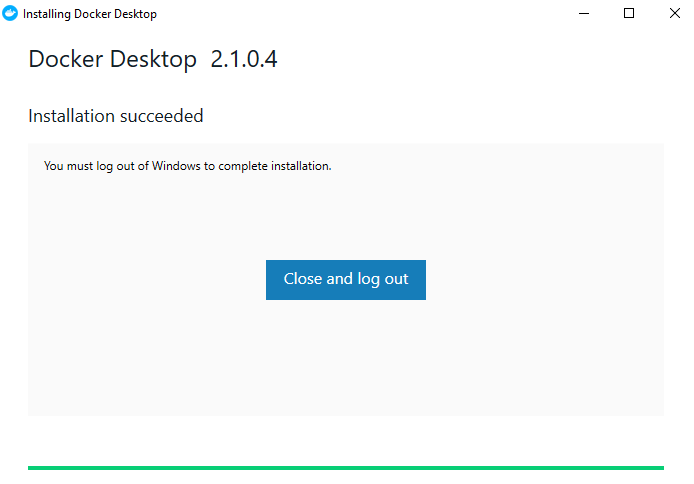
Cliquez sur « Close and log out ».
Attention lorsque vous cliquerez votre session windows se fermera automatiquement. N’oubliez pas de sauvegarder tous vos autres programmes avant de cliquer.
Après le lancement de votre session, Docker peut vous afficher le message suivant : 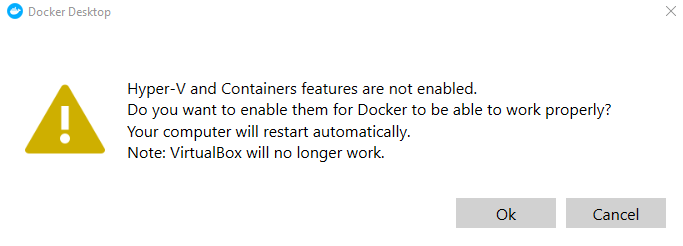
Si vous utilisez virtualbox, cela peut rendre inutilisable virtualbox et autres gestionnaires de machine virtuelle.